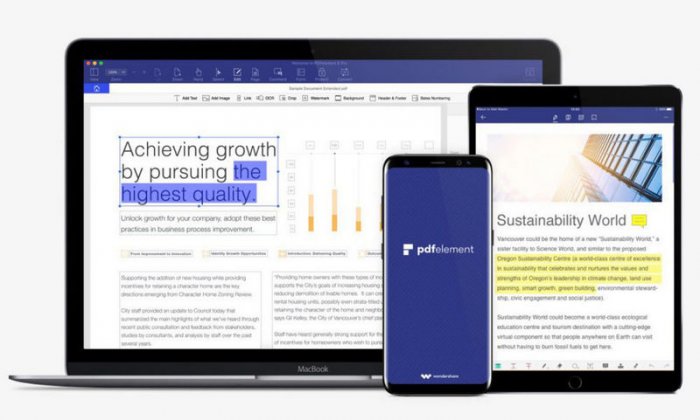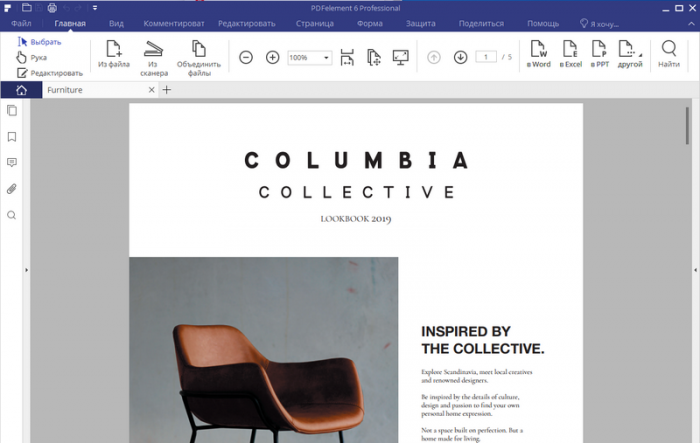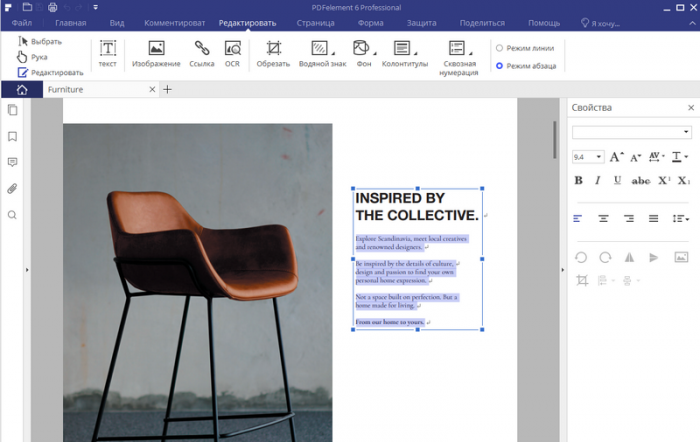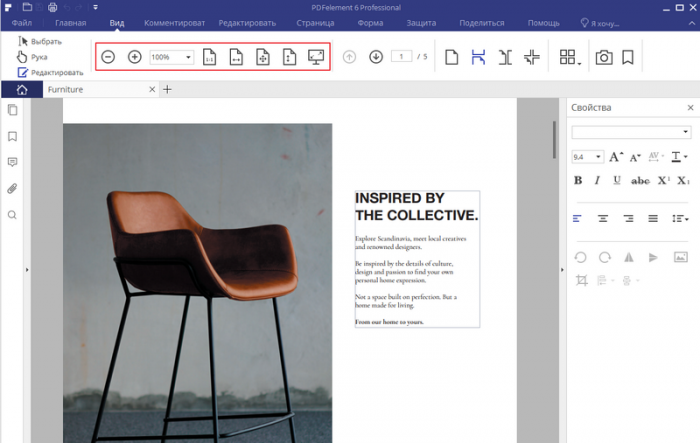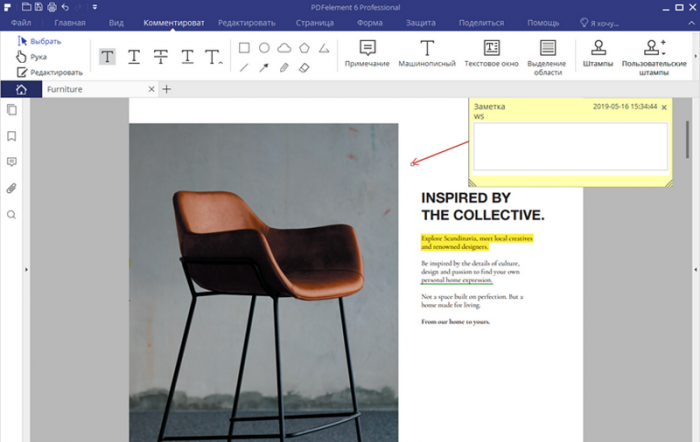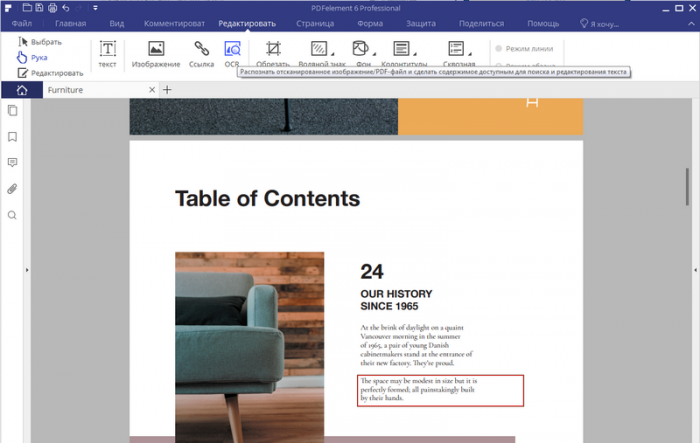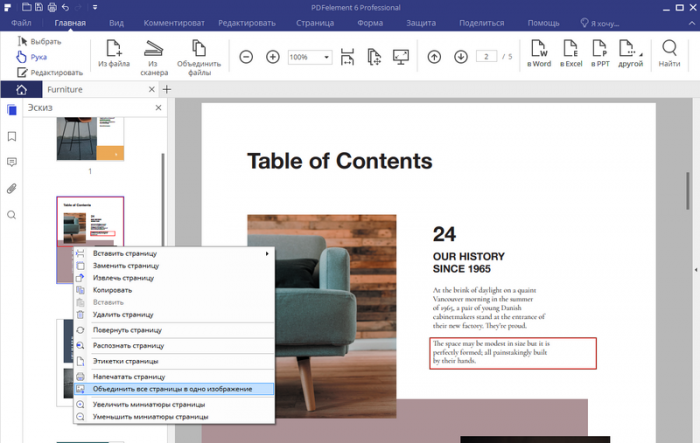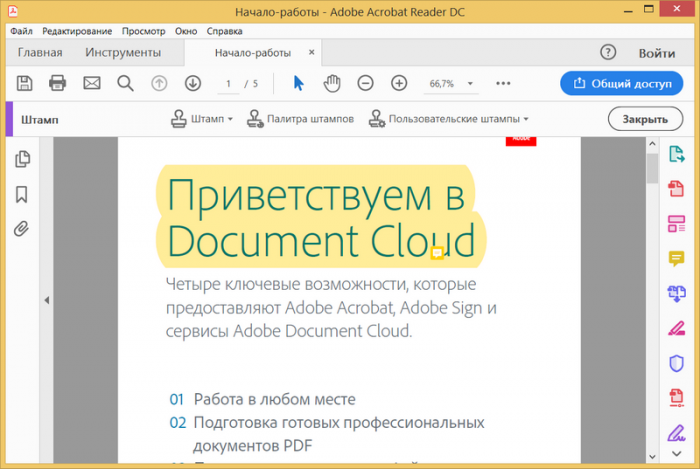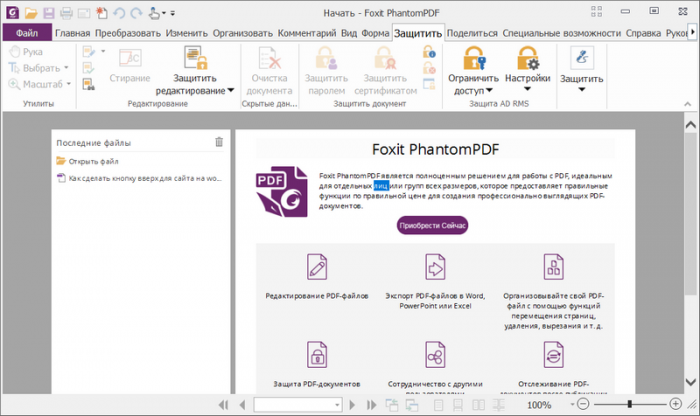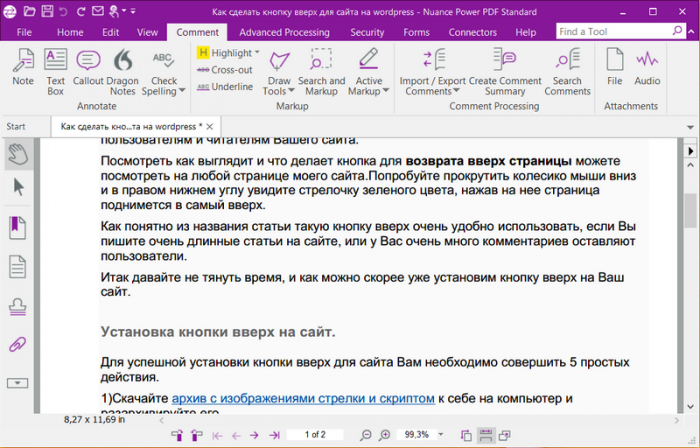Друзья, многие из вас, читателей сайта являются если не опытными пользователями, то уже спецами-практиками в решении компьютерных вопросов. Но все мы – и профи, и энтузиасты, и новички в этом деле — сталкиваемся с решением офисных задач. В том или ином объёме, с той или иной периодичностью каждый из нас работает с документами или таблицами. И в этой статье хотелось бы детально поговорить об одной из распространённых офисных задач — о работе с файлами PDF. Для обычного прочтения PDF-документов особых каких-то средств не нужно устанавливать в Windows, это можно сделать с помощью браузеров, поддерживающих этот формат нативно или с помощью расширений. А вот если с PDF-форматом придётся поработать более серьёзно, в части его редактирования, здесь без профильного софта не обойтись. Давайте же детально рассмотрим такой софт.
Итак, друзья, ниже детально рассмотрим четвёрку программ для редактирования PDF-файлов: их особенности, преимущества, недостатки, финансовые моменты в плане стоимости лицензий. И в конце подведём итоги в сводной таблице по значимым нюансам.
PDFelement — это простой в использовании PDF-редактор для Windows с множеством полезных функций. В их числе: возможность редактирования, создания, конвертирования, аннотирования и подписывания PDF-документов, защита файлов паролем и пр. У программы есть версия для Windows и Mac. На Windows работает в XP/Vista/7/8/10. PDFelement платная, но есть 30-дневная бесплатная пробная версия. Это, кстати, самый щедрый на триал-срок продукт из всех рассмотренных в этом обзоре. У программы две редакции:
- Standard, стоит $59,95;
- Profesional, стоит $89,95.
Это цены на один компьютер, лицензию можно приобрести на несколько компьютеров, и при большем их количестве цена, соответственно, снижается. Редакция Profesional может распространяться по типу квартальной или годовой подписки. Из преимуществ редакции Profesional: пакетная обработка PDF-файлов, оптимизация размера документов, сканер в PDF, поддержка формата PDF/A.
У PDFelement простой юзабильный интерфейс в стиле офисных продуктов Microsoft.
На стартовой страничке программы можем выбрать опции создания, комбинирования, редактирования или конвертирования PDF-файлов. Также там представлен ряд шаблонов PDF-документов. Среди этих шаблонов масса годноты — образцы бюджета бизнес-проекта, хозяйственных договоров, отдельных документов типа заявления о приеме на работу, завещания, доверенности и т.п. Очень удобно: не нужно перерывать Интернет в поисках нужных образцов, если станет необходимость в составлении какого-то документа.
Из инструментов редактирования: текстовый блок, настройка фона, вставка изображений, обрезка, наложение водяных знаков, нумерация страниц, колонтитулы, оформление ссылок и пр.
Для удобства редактирования PDF-файлов можем использовать возможности настройки вида документа.
Для оперативного перехода к нужным местам предусмотрена возможность создания закладок в документе.
Программа PDFelement позволяет создавать и редактировать PDF-файлы совместно с другими людьми. Здесь в помощь нам будут средства комментирования при совместной работе как то: наложение текстовых и графических примечаний, наложение штампов, выделение областей редактирования.
Средства комментирования позволят нам совместно с партнёрами, сотрудниками, друзьями работать над документами без необходимости встреч для обсуждения в реальности, в частности, в процессе оказания фриланс-услуг.
Если PDF-документ содержит конфиденциальные данные, можем защитить доступ к нему паролем – доступ целиком к всему документу, к отдельным его областям, отдельным людям, с которыми проводится совместная работа. Среди других особенностей программы: возможность пакетной обработки PDF-файлов, автоматическое распознавание форм, оптимизация размера файла для отправки.
PDFelement предусматривает возможность пакетной обработки PDF-файлов. Это позволяет быстро извлекать данные из различных PDF-форм и напрямую импортировать их в редактируемые электронные таблицы. Сочетание технологий пакетного сканирования и распознавания текста может существенно упростить работу с большими объёмами электронных документов.
Иногда бывает нужно сделать многостраничный PDF-документ одной цельной страницей. Для этого у программы PDFelement есть функция преобразования нескольких страниц в единое изображение.
При редактировании документов можно захватывать отдельные части/элементы документа и редактировать их без необходимости перемещения или обработки всего раздела. Например, с помощью функции скриншота можем захватить часть изображения, графика или таблицы и с легкостью скопировать всё это в другой раздел. Также можем использовать перетаскивание содержимого из одного PDF-файла в другой.
PDFelement позволяет отредактированные PDF-файлы отправлять по почте, выгружать в облачные хранилища Dropbox и Google Drive, конвертировать в файлы прочего формата.
У программы есть онлайн-версия редактора для выполнения отдельных операций с PDF-документами. Находится по адресу www.hipdf.com.
Из преимуществ программы отметим такие:
- Богатый функционал в целом;
- Современный удобный интерфейс;
- Функции пакетной обработки данных;
- Качественное распознавание текста;
- Самая низкая стоимость покупки лицензии из числа всех участников обзора.
Из недостатков можно отметить разве что немногий перечень поддержки облачных хранилищ для выгрузки отредактированных документов. Немногий, поскольку рассмотренные далее программы предлагают больше, а удобное сообщение с интернет-хранилищами весьма важный нюанс для современного пользователя, активно работающего с офисными задачами.
Adobe Acrobat — один из самых известных редакторов PDF для Windows. Ведь именно компания Adobe разработала формат PDF в 1993 году. Adobe Acrobat Reader с тех пор стал стандартным средством просмотра, но, помимо этого, компания Adobe известна своим софтом для редактирования PDF-файлов. Самая известная программа — Adobe Acrobat DC. Дописка в названии DC означает «Облако документов» (Document Cloud), и это значит, что одной из ключевых особенностей программы является сохранение PDF-файлов в облачных хранилищах. Программа распространяется только по платной месячной и годовой подписке. Годовая подписка для версии Standard стоит 837 руб., для версии Pro – 966 руб. Есть триалка на срок 7 дней. Редактор существует в версиях для Windows и Мас.
У Adobe Acrobat DC удобный интерфейс в присущем компании Adobe стиле утончённого минимализма и собственного концепта юзабилити.
Adobe Acrobat DC позволяет конвертировать, редактировать, аннотировать документы, преобразовывать PDF в форматы файлов Microsoft Office. Из инструментов редактирования — правка текста, заголовки, маркированные списки, вставка изображений, линейка, настройка фона, наложение водяных знаков и штампов, вставка jаvascript и пр. Есть функции оптимизации и повышения качества PDF-файлов, проверки на предмет соответствия стандартам доступности людям с ограниченными возможностями, наложения цифровой подписи.
Возможность ежемесячной подписки имеет такое преимущество, как доступ к Adobe Scan — мобильному приложению для сканирования документов с помощью камеры смартфона. Сканы далее преобразовываются в PDF-файлы.
Из преимуществ программы отметим следующие:
- Богатый функционал в целом, наличие специфического функционала в частности;
- Функция быстрого сравнения документов;
- Автоматическое распознавание полей форм;
- Создание PDF-файлов, совместимых с MS Office;
- Возможность сохранения документов в облачных хранилищах Box, Dropbox, Microsoft SharePoint, Google Drive, Microsoft OneDrive;
- Мобильное приложение для сканирования документов.
Есть и недостатки:
- Некоторые функции реализованы менее удобно, чем в других программах;
- Нет возможности единоразовой покупки лицензии, подвязка к платной подписке;
- Триалка Adobe Acrobat DC – это не полнофункциональная редакция, она серьёзно урезана в возможностях. А бесплатную 7-дневную версию сможем получить только после введения данных кредитной карты.
Foxit PhantomPDF – функциональный PDF-редактор, продукт разработчика известного бесплатного PDF-ридера Foxit Reader. Foxit PhantomPDF является платным продуктом, вариант оплаты мы выбираем сами: можем оформить месячную подписку, а можем внести единоразовый платёж и купить программу. Существует в редакциях Standard и Business. Базовая Standard стоит $129, Business — $159. Для учащихся предусмотрена образовательная скидка. Есть версия и для Windows, и для Мас. Исследовать возможности программы можно в полнофункциональной триалке на 14 дней, для этого потребуется регистрация.
У PhantomPDF в принципе юзабильный интерфейс в стиле продуктов Microsoft Office, но он всё же визуально не столь удачен, как у предыдущих рассмотренных редакторов. Дефолтный скин программы можно сменить на другой из четвёрки предлагаемых.
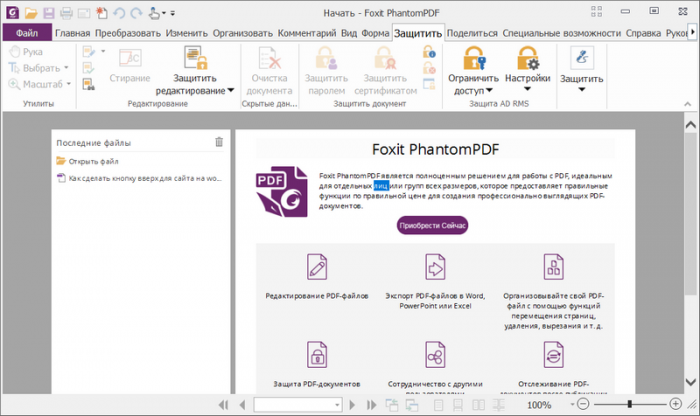
Foxit PhantomPDF позволяет объединять и разделять документы, редактировать и комментировать их, создавать формы, защищать файлы паролем, накладывать цифровую подпись, преобразовывать PDF в другие форматы и многое другое. Объективно PhantomPDF – не самое эффективное средство именно для редактирования документов, но эта программа хороша для добавления комментариев и совместной работы с другими людьми. С её помощью удобно выделять разделы, добавлять комментарии, заметки и штампы. Из интерфейса программы документы можно отправлять по почте, в приложения Evernote и OneNote, а также работать с корпоративными сервисами SharePoint, iManage Work, eDOCS DM. У программы есть онлайн-версия, доступна она только при условии покупки или оформления подписки на десктопную версию.
Из преимуществ Foxit PhantomPDF:
- Богатый функционал в целом;
- Возможность шифрования для безопасной передачи документов;
- Наличие онлайн-версии программы.
Из недостатков редактора можно отметить:
- Foxit PhantomPDF — не совсем удобное решение для домашнего использования;
- Достаточно высокая стоимость.
Nuance Power PDF – мощный функциональный продукт для редактирования PDF-документов. Его отличительной особенностью является функция распознавания голосовых заметок. Она позволяет добавлять к документам заметки, произнося их вслух, а не печатая. Стоит программа в редакции Standard $129, в редакции — Advanced $179. Есть ещё корпоративная редакция «Advanced: Volume Licensing», но её стоимость на сайте не разглашается, это информация только для непосредственного контакта с разработчиком. Попробовать работу с программой можно в 15-дневной триал-версии, чтобы её заполучить нужна регистрация. Есть версия и для Windows, и для Мас.
У Nuance Power PDF юзабильный интерфейс в стиле продуктов Microsoft Office. Но, увы, нет поддержки русского языка.
Nuance Power PDF позволяет PDF-документы сканировать, конвертировать, редактировать, комментировать, накладывать цифровую подпись и т.п. У программы развитый раздел настроек, многие нюансы работы можно тонко подогнать под себя. Из особенностей можно отметить опции улучшения документа с помощью наложения фильтров и настройки прозрачности.
Редактор может предложить ряд функций по части безопасности, одна из них – так называемая очистка перед сохранением и отправкой документов. Эта функция позволяет удалить конфиденциальные или скрытые данные и метаданные, которые так могут быть не видны, но потенциально способны привести к утечке нашей ценной информации (типа ранее удаленного содержимого, встроенных эскизов страниц, ссылок, jаvascript, прочих неотражаемых данных). Из интерфейса программы документы можно выгружать в сервис заметок Evernote, облачные хранилища Box, Google Drive, Microsoft OneDrive. Можно вести работу с подключением к корпоративным системам управления документами SharePoint и NetDocuments.
Вы, должно быть, слышали о славе и популярности инструментов SEO от Duplichecker и их надёжных результатах. Что ж, вы также можете испытать это с помощью онлайн-конвертера из PDF в Word. Это самый простой инструмент PDF в Word, который вы можете найти в Интернете, который может помочь даже самому неграмотному человеку преобразовать файлы PDF без навыков и опыта. Если вы новичок в преобразовании PDF в слова и нуждаетесь в вспомогательном инструменте, то вам следует подключиться к нему без каких-либо сомнений! Выполните указанные шаги, чтобы преобразовать ваш PDF в Word:
- https://www.duplichecker.com/ru/convert-pdf-to-word.php Перейдите по этой ссылке, чтобы перейти на главную страницу конвертера PDF в Word.
- В конвертере вы увидите кнопку загрузки / выгрузки, которая поможет вам получить все виды PDF-файлов как с вашего локального компьютера, так и из онлайн-хранилищ.
- Теперь, когда вы завершили загрузку, просто нажмите кнопку преобразовать в слово и бесплатно загрузите преобразованные файлы!
Из преимуществ Nuance Power PDF:
- Богатый функционал в целом;
- Удобный интерфейс;
- Встроенная технология распознавания голоса для набора текста;
- Продвинутые функции безопасности.
Из недостатков редактора:
- Нестабильная работа;
- Программа не для слабых компьютеров;
- Нет поддержки русского языка;
- Достаточно высокая стоимость.
А теперь, друзья, давайте сравним рассмотренные PDF-редакторы по отдельным параметрам:
| |
PDFelement |
Adobe Acrobat DC |
Foxit PhantomPDF |
Nuance Power PDF |
| Основные функции |
Редактирование, конвертирование, аннотирование, распознавание текста, цифровые подписи, извлечение данных, пакетная обработка, бесплатная онлайн-версия |
Редактирование, конвертирование, аннотирование, распознавание текста, цифровые подписи, создание и отправка файлов другим пользователям, онлайн-версия в рамках действия подписки |
Редактирование, конвертирование, аннотирование, распознавание текста, цифровые подписи |
Редактирование, конвертирование, аннотирование, распознавание текста, цифровые подписи |
| Поддерживаемые ОС |
Windows/Mac/iOS/Android |
Windows/Android |
Windows/iOS |
Windows/Mac |
| Стоимость |
Standard — $59.95
Professional — $89.95
|
Standard (годовая подписка) — $13
Pro (годовая подписка) — $15
|
Standard — $129 Business — $159 |
Standard — $129
Advanced $179
|
Собственно, на этом всё. Смотрите, анализируйте, выбирайте свой продукт.